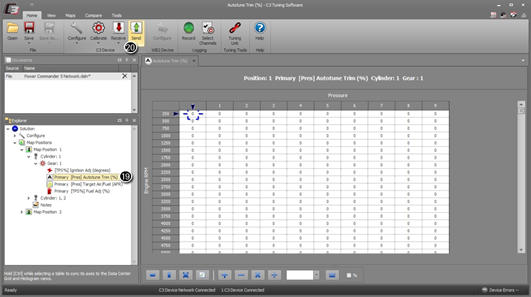Einrichtung einer ladedruckabhängigen Map (Pressure Table) zur Abstimmung von Kompressor- oder Turbomotoren mit Powercommander und Autotune in C3
Die C3-Tuning Software in der Power Core-Software von Dynojet bietet verschiedene Möglichkeiten zur Nutzung der AutoTune-Funktion des Power Commander V (PCV). Der normale Parameter der Autotune Maps ist die Drosselklappenposition (TPS) zur Abstimmung des Luft-Kraftstoff-Verhältnisses (AFR). Anstelle des TPS kann jedoch auch der Manifold Air Pressure (MAP) verwendet werden. Dieser gibt den Druck im Ansaugtrakt des Motors wieder
- Stellen Sie sicher, dass ein PCV mit Drucksensor (MAP-Sensor) an den Computer angeschlossen ist
- Klicken Sie im Menü auf Configure und wählen Sie AutoTune aus.
Sie können AutoTune auch mit Hotkeys öffnen indem Sie STRG+ALT gedrückt halten und A drücken - Wählen Sie mit dem Dropdown-Pfeil die Option Enabled aus. Wählen Sie Yes, wenn Sie dazu aufgefordert werden, AutoTune-Tabellen hinzuzufügen
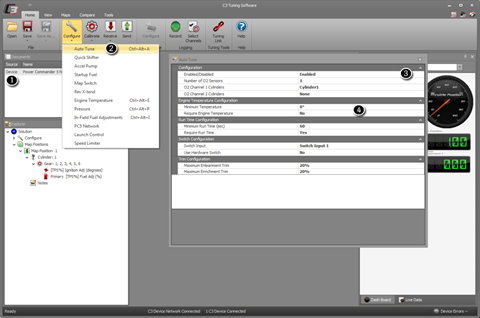
- Ändern Sie die anderen AutoTune-Optionen im Menue wie gewünscht
-
Klicken Sie im Menue auf Configure und wählen Sie Pressure aus.
Oder öffnen sie Pressure mit Hotkeys, indem Sie STRG+ALT gedrückt halten und P drücken. - Wählen sie mit dem Dropdown-Pfeil die Option Enabled aus
- Klicken Sie auf edit the Translation Table
-
Geben Sie anhand der Informationen ihres Map-Sensors - aus dessen Produktbeiblatt - die Voltzahl (Voltage) und Anzeigewerte ein. Sollten sie zu dem verwendeten Drucksensor keine Informationen haben können sie auch mit einem Manometer und einem Voltmeter den Druck und den zugehörigen Voltwert messen. Es genügz diese Werte je einmal bei niedrigen Drehzehlen und einmal bei hohen Drehzahlen zu erfassen und in der Software einzugeben.
Beispiel: 0,5 V = 100 mbar, 4,5 V = 900 mbar .
Um zu überprüfen, welche Einheiten für Druck (Pressure) verwendet werden, siehe Schritt 9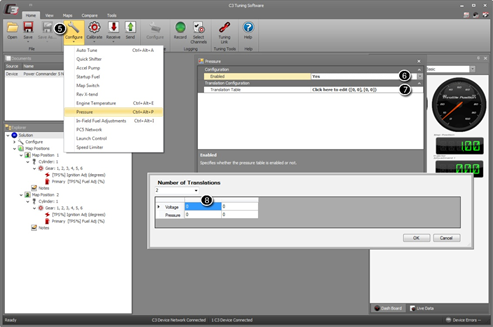
- Verwenden Sie die folgenden Schritte, um zu überprüfen, welche Einheiten für den Pressure Channel verwendet werden:
- Klicken Sie im Anwendungsfenster Tools >Options
- Klicken Sie auf Channels
- Wählen Sie einen Kanal in der linken Spalte aus, um die für diesen Kanal verwendeten Einheiten anzuzeigen
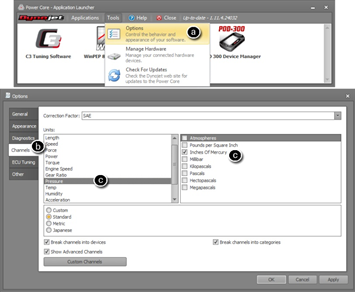
- Um die neue, druckbasierende Map zu erstellen klicken Sie im Menüband Maps auf Add Table
- Klicken Sie auf Add/Remove Table
- Klicken Sie auf Fuel Table (Pressure) Add.
- Nehmen Sie alle gewünschten Änderungen am Tabellen-Setup vor oder belassen Sie es auf Standard und ändern es später. Klicken Sie auf OK
- Klicken Sie auf AutoTune. Der Standard Autotune Style ist TPS.
- Um den Style in Pressure zu ändern, klicken Sie auf Remove Tables
- Wählen Sie im Dropdown-Menü Autotune Style die Option Pressure aus.
- Klicken Sie auf Add Tables. Die Meldung am unteren Rand des Fensters lautet nun "Map contains Pressure Tables"
- Klicken Sie auf OK, um Ihre Änderungen zu übernehmen und schließen Sie das Fenster
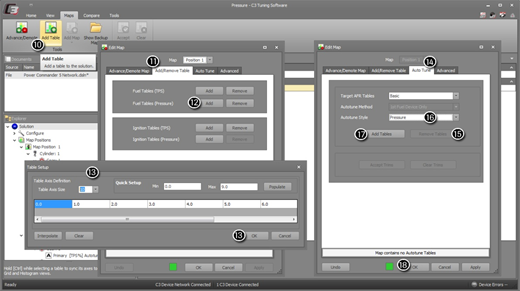
-
Klicken Sie im Explorer-Baum auf Primary [Pres] Autotune Trim (%), um die neue, druckabhängige, leere Trim Tabelle anzuzeigen.
- Klicken Sie im Menüband auf Send. Der PCV ist jetzt in der Lage, Autotune mit Druck (Pressure) anstelle von Drosselposition (Throttle Position) zu verwenden.